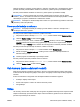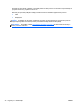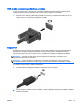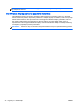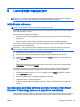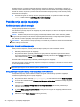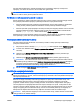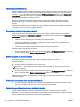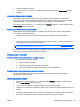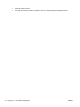User Guide - Windows 8
Da biste izašli iz hibernacije, nakratko pritisnite taster za napajanje. Uključuju se lampice za
napajanje, a na ekran se vraća ono što ste radili, tamo gde ste stali.
NAPOMENA: Ako ste zadali lozinku koju treba uneti pri buđenju, morate uneti Windows lozinku da
biste se vratili na ekran gde ste prestali sa radom.
Korišćenje merača napajanja i postavki napajanja
Merač napajanja se nalazi na Windows radnoj površini. Pomoću merača potrošnje energije možete
brzo pristupiti postavkama napajanja i prikazati preostali nivo napunjenosti baterije.
●
Da biste prikazali procenat preostalog punjenja baterije i trenutni plan napajanja, na Windows
radnoj površini postavite pokazivač iznad ikone merača potrošnje električne energije.
●
Da biste upotrebili opcije napajanja ili da biste promenili plan napajanja, kliknite na ikonu merača
potrošnje električne energije i izaberite stavku sa liste. Na početnom ekranu možete takođe
otkucati opcije napajanja, zatim izabrati stavku Opcije napajanja.
Različite ikone merača napajanja pokazuju da li računar radi na baterije ili na spoljašnje napajanje.
Ikona prikazuje i poruku ako nivo napunjenosti baterije postane nizak ili kritičan.
Postavljanje zaštite lozinkom pri buđenju
Da biste podesili računar da zahteva unos lozinke po izlasku iz stanja spavanja ili hibernacije,
postupite na sledeći način:
1. Na početnom ekranu otkucajte opcije napajanja, a zatim izaberite stavku Opcije napajanja.
2. U levom oknu izaberite stavku Require a password on wakeup (Zahtevaj lozinku po buđenju
računara).
3. Izaberite opciju Change Settings that are currently unavailable (Promenite postavke koje
trenutno nisu dostupne).
4. Izaberite opciju Require a password (recommended) (Zahtevaj lozinku (preporučuje se)).
NAPOMENA: Ako treba da kreirate lozinku korisničkog naloga ili da promenite važeću lozinku
korisničkog naloga, izaberite opciju Create or change your user account password (Kreirajte ili
promenite lozinku korisničkog naloga), a zatim sledite uputstva sa ekrana. Ako ne treba da
kreirate ili izmenite lozinku korisničkog naloga, idite na korak br. 5.
5. Kliknite na dugme Save changes (Sačuvaj promene).
Korišćenje napajanja iz baterije
UPOZORENJE! Da biste smanjili mogućnost pojavljivanja bezbednosnih problema, koristite samo
baterije obezbeđene uz računar, rezervne baterije koje je obezbedio HP ili kompatibilne baterije koje
ste kupili od preduzeća HP.
Računar se napaja sa baterije uvek kad nije priključen na spoljni izvor naizmenične struje. Vek
trajanja baterije računara varira u zavisnosti postavki za upravljanje napajanjem, pokrenutih
programa, svetline ekrana, spoljnih uređaja povezanih sa računarom i drugih faktora. Kad god je
računar priključen na napajanje naizmeničnom strujom, baterija će se puniti, a vaši podaci će biti
sačuvani u slučaju prekida napajanja. Ako se u računaru nalazi napunjena baterija i ako se računar
napaja sa spojlnog izvora neizmenične struje, računar se automatski prebacuje na napajanje sa
baterije kad se adapter naizmenične struje isključi iz računara ili dođe do nestanke struje.
NAPOMENA: Kada prekinete napajanje iz izvora naizmenične struje, svetlina ekrana se automatski
smanjuje kako bi se uštedela baterija.
SRWW
Podešavanje opcija napajanja 37